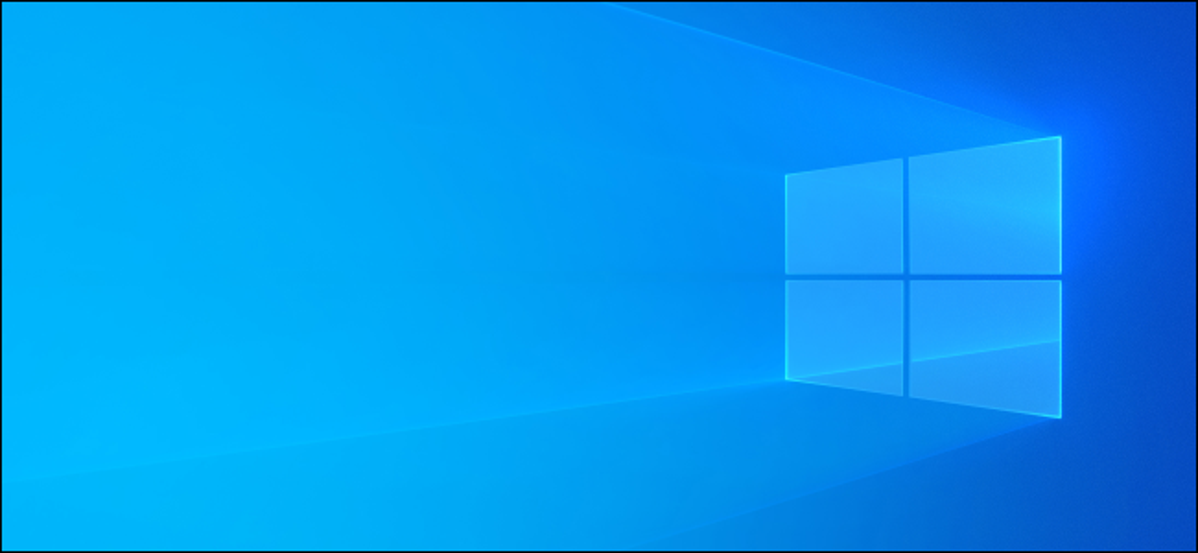
Jika Anda menggunakan salinan Windows 10 yang tidak diaktifkan, Anda tahu bahwa Anda tidak dapat mengubah wallpaper desktop menggunakan aplikasi Pengaturan. Tetapi ada solusi untuk mengubah latar belakang desktop pada salinan Windows 10 yang tidak diaktifkan.
Apa Yang Terjadi Ketika Anda Tidak Mengaktifkan Windows 10
Microsoft memungkinkan Anda mengunduh dan menggunakan Windows 10 tanpa mengaktifkannya, tetapi ini disertai dengan beberapa batasan. Seluruh menu Personalisasi di Pengaturan dinonaktifkan, yang berarti Anda tidak dapat mengubah berbagai opsi tampilan untuk PC Anda.
Untungnya, Pengaturan bukan satu-satunya cara untuk mengubah latar belakang desktop Windows 10. Anda dapat menggunakan metode alternatif (seperti yang dijelaskan di bawah) untuk mengubah wallpaper Anda pada salinan Windows 10 yang tidak diaktifkan.
Tentu saja, kita menyarankan Anda untuk membayar lisensi Windows 10 jika Anda menggunakannya. Itu akan menghilangkan tanda air “Aktifkan Windows 10” dan memberi Anda akses ke opsi Personalisasi normal. Anda dapat meningkatkan ke versi asli yang diaktifkan langsung dari layar Aktivasi di aplikasi Pengaturan Windows 10. (Anda akan menemukannya di Pengaturan > Pembaruan & Keamanan > Aktivasi.)
TERKAIT: Anda Tidak Perlu Kunci Produk untuk Menginstal dan Menggunakan Windows 10
Ubah Wallpaper Desktop Windows 10 Menggunakan File Explorer
Anda dapat menggunakan utilitas File Explorer bawaan untuk mengatur gambar apa pun di komputer atau penyimpanan eksternal Anda sebagai latar belakang desktop.
Iklan
Untuk menggunakan metode ini, buka folder yang berisi wallpaper Anda dengan File Explorer.
Saat Anda melihat wallpaper Anda, klik kanan dan pilih “Set as desktop background.”
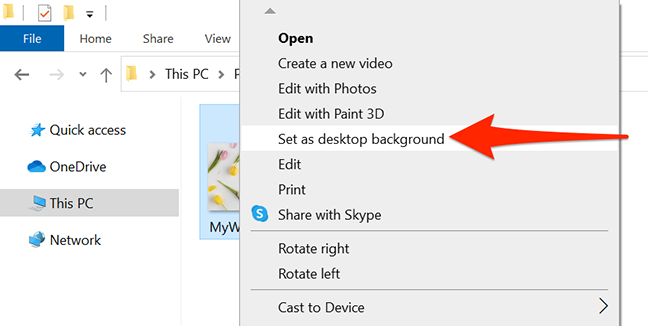
Jika Anda ingin menggunakan salah satu wallpaper bawaan Windows 10, buka folder berikut menggunakan File Explorer:
C:WindowsWebWallpaper
Lihat berbagai folder di sana, temukan wallpaper yang ingin Anda gunakan, klik kanan pada wallpaper, dan pilih “Set as desktop background.”
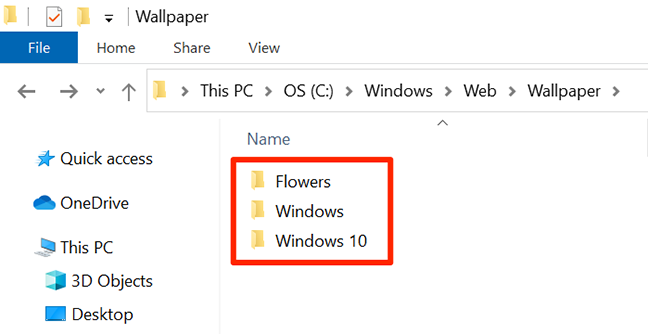
Ubah Wallpaper Desktop Windows 10 Menggunakan Internet Explorer
Anda dapat menggunakan browser web seperti Internet Explorer atau Firefox untuk menyetel gambar apa pun di situs web apa pun sebagai wallpaper desktop Anda.
Dengan begitu, Anda tidak perlu mendownload wallpaper terlebih dahulu lalu menggunakan metode File Explore untuk menjadikannya sebagai background desktop. Anda dapat melakukan seluruh tugas ini dari dalam browser Anda.
Iklan
Ingatlah bahwa Google Chrome dan Microsoft Edge tidak menawarkan opsi ini. Anda harus mengandalkan Internet Explorer atau Firefox untuk melakukan ini.
Untuk melakukan ini di Internet Explorer, buka menu “Start”, cari “Internet Explorer”, dan klik browser di hasil pencarian.
Peringatan: Sebaiknya hindari Internet Explorer, yang sedang dihapus demi browser cararn seperti Microsoft Edge. Namun, Internet Explorer masih memiliki fitur ini, sedangkan Microsoft Edge tidak.
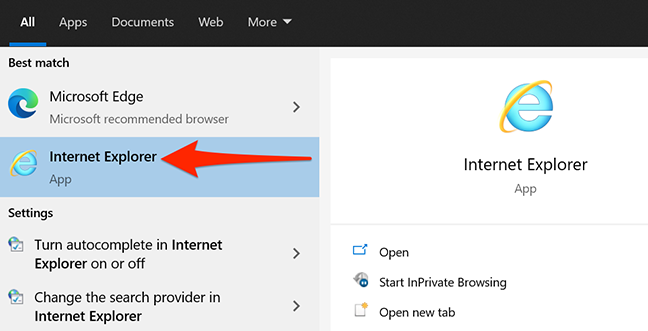
Buka situs web tempat wallpaper Anda berada.
Catatan: Gambar Anda harus dalam salah satu format file berikut: JPG, JPEG, BMP, DIB, PNG, JFIF, JPE, GIF, TIF, TIFF, atau WDP.
Setelah Anda melihat wallpaper Anda, klik kanan dan pilih “Set as background.”
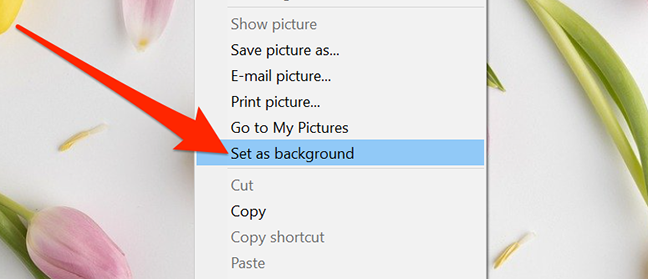
Anda akan melihat perintah di layar Anda. Klik “Ya” di dalamnya untuk mengonfirmasi tindakan Anda.
Ubah Latar Belakang Desktop Windows 10 Menggunakan Firefox
Jika Anda lebih suka menggunakan Firefox, berikut cara menggunakan browser ini untuk mengubah wallpaper desktop Windows 10 Anda.
Luncurkan Mozilla Firefox dan navigasikan ke halaman web tempat wallpaper yang Anda inginkan berada.
Klik kanan wallpaper Anda dan pilih “Set As Desktop Background.”
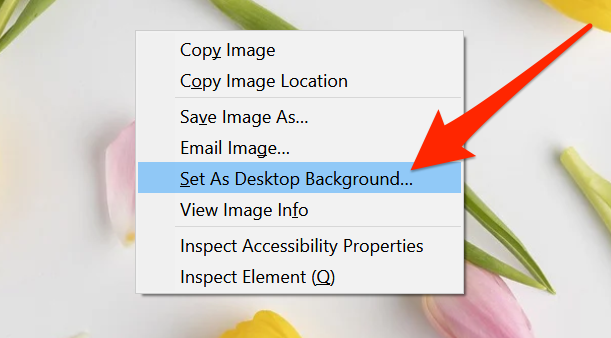
Iklan
Anda akan mendapatkan kotak yang memungkinkan Anda menentukan bagaimana wallpaper muncul di desktop Anda. Jika Anda melihat wallpaper Anda tidak menutupi seluruh layar di pratinjau, klik menu tarik-turun “Posisi” dan pilih “Peregangan”.
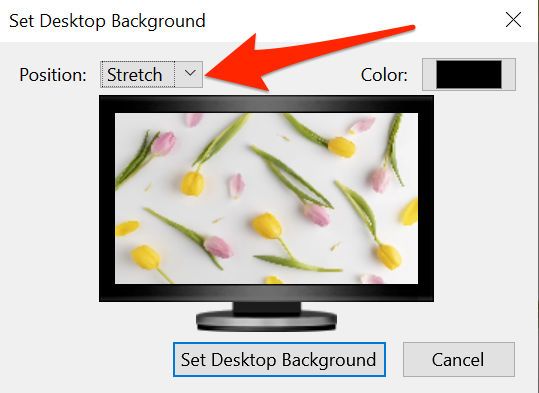
Ini akan membuat wallpaper Anda menutupi seluruh layar Anda. Kemudian, klik “Setel Latar Belakang Desktop.”
Cara Kembali ke Wallpaper Desktop Windows 10 Default
Karena Windows 10 memberi Anda akses ke semua wallpaper stok, Anda dapat membuka folder wallpaper ini dan mengatur wallpaper asli sebagai latar belakang desktop Anda.
Untuk melakukan ini, buka jendela File Explorer dan buka folder berikut:
C:WindowsWebWallpaper
Temukan wallpaper asli, klik kanan, dan pilih “Set as desktop background.”
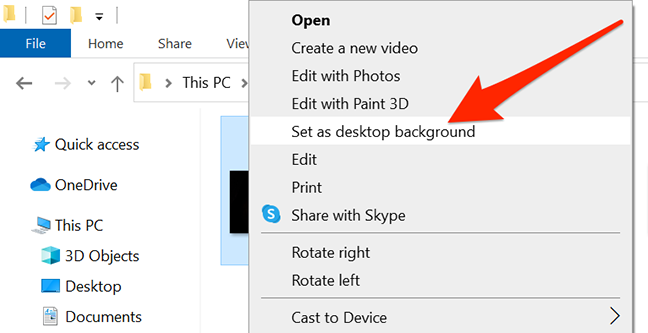
Anda sudah siap.
Tahukah Anda bahwa Anda dapat meningkatkan ke Windows 10 secara gratis menggunakan kunci Windows 7, 8, atau 8.1 ? Microsoft tidak secara resmi mengiklankan ini, tetapi masih berfungsi dalam pengalaman kita, dan dari apa yang kita dengar dari pembaca. Tidak ada jaminan bahwa ini akan berhasil untuk semua orang di masa mendatang, tetapi Anda dapat mencobanya dan melihat apakah itu berhasil. Jika ya, Anda dapat menyesuaikan lebih lanjut tampilan PC Anda.
TERKAIT: Anda Masih Bisa Mendapatkan Windows 10 Gratis Dengan Kunci Windows 7, 8, atau 8.1